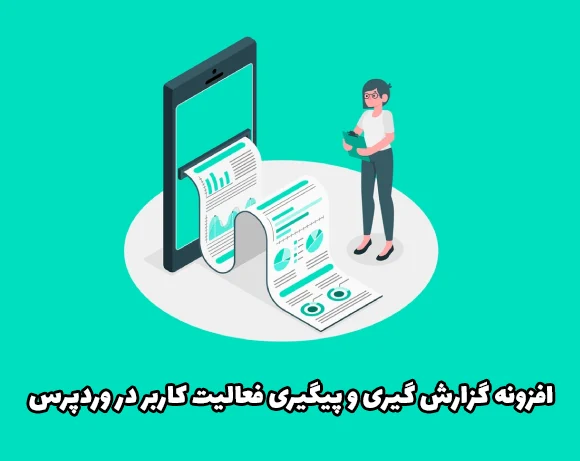
یکی از افزونههای ساده و کاربردی برای گزارش گیری از عملکرد کاربران افزونه WP Activity Log است. زیرا با توسعه کسب و کار اینترنتی، ممکن است شما کاربران بیشتری داشته باشید و نظارت روی عملکرد این کاربرها کار آسانی نیست که بتوانید تنهایی از پس آن بر بیایید.
کاربرد این افزونه برای ما چیست؟
بدون شک شما بهعنوان مدیر سایت باید بتوانید رفتار کاربرها را بررسی کنید و روی آنها نظارت داشته باشید. این که شما بتوانید بفهمید کاربر کدام یک از پستها و صفحات را ویرایش میکند. و بهصورت کلی چه عملکردی در سایت شما دارد میتواند در موارد خیلی زیادی برای شما مفید واقع شود.
فکرش را بکنید که شما چند نویسنده، ویرایشگر و مدیر برای بخشهای مختلف سایت خود دارید. این که شما بدانید این افراد چه عملکردی در سایت دارند، میتواند تا حد زیادی برای نظارت سایت به شما کمک کند.
این که شما بخواهید این نظارت را به صورت فردی، انجام دهید مسلماً زمان زیادی از شما میگیرد. پس پیشنهاد ما استفاده از یک افزونه که در این زمینه طراحی شده است میباشد.
یکی دیگر از مواردی که باعث میشود شما بخواهید از این افزونهها استفاده کنید این است که، این دسته از افزونهها میتوانند به شما برای شناسایی فعالیتهای مشکوک کمک کنند، یعنی این که اگر حساب کاربر، جعلی یا اسپم باشد آن را شناسایی میکند و به شما اطلاع رسانی میکند؛ هم چنین اگر سایت شما در معرض حملات DDOS قرار بگیرد، شما را باخبر میکند.
معرفی افزونه WP Activity Log
WP Activity Log با نام قبلی formerly WP Security Audit Log جامعترین افزونه گزارش دهی و پیگیری فعالیت کاربر در زمان واقعی و از بهترین افزونههای مدیریت کاربر وردپرس است که به هزاران نفر از مدیران سایتهای وردپرس و متخصصان امنیتی کمک کرده است تا در مورد فعالیتهای کاربران در سایت وردپرس خود اطلاعات کافی کسب کنند.
این افزونه گزارشی از تمام فعالیتهایی که در سایتهای وردپرس شما و شبکههای multisite اتفاق افتاده است را ارائه میدهد تا:
- از بهره وری کاربر اطمینان حاصل کنید.
- پاسخگویی کاربر را بهبود بخشید.
- عیب یابی کنید.
- دقیقاً بدانید که تمام کاربران شما چه کاری انجام میدهند.
- کاربران و وب سایت وردپرس خود را بهتر مدیریت و سازماندهی کنید.
- قبل از بروز مشکلات امنیتی به راحتی رفتار مشکوک را مشاهده کنید.
افزونه WP Activity Log بیش از 100 هزار نصب فعال داشته و امتیاز 4.8 از 5 را کسب کرده است. در این مقاله به بررسی و آموزش این افزونه میپردازیم.
آموزش نصب افزونه WP Activity Log و نحوه گزارش گیری و پیگیری فعالیت کاربر
مرحله اول
افزونه را دانلود کنید و آن را در سایت خود در بخش افزونهها نصب کنید. بعد از اینکه افزونه نصب شد آن را فعال کنید. پس از فعال سازی افزونه پیامی مشابه شکل زیر نشان داده میشود و از شما میپرسد که آیا میخواهید ویزارد راه اندازی افزونه، نمایش داده شود یا خیر.
ویزارد راه اندازی به شما در پیکربندی موارد زیر کمک میکند:
- سطح جزئیات گزارش فعالیتها
- خط مشی حفظ گزارش فعالیتها
- امتیازات گزارش فعالیتها
- محرومیت اشیاء از گزارش فعالیتها
با کلیک بر روی Yes میتوانید صفحه شروع ویزارد راه اندازی را مشابه تصویر زیر مشاهده کنید.
ویزارد راه اندازی برای کمک به شما در پیکربندی درست تنظیمات اولیه است اما اگر از این ویزارد صرف نظر کنید باز هم میتوانید تمام تنظیمات را بعداً تغییر دهید.
مرحله دوم
روی دکمه Start Configuring the plugin کلیک کنید. وارد قسمت Log Details میشوید.
مرحله سوم
در قسمت Log Details میتوانید سطح جزئیاتی که در گزارشها آورده میشود را مشخص کنید.
- اگر گزینه Basic را انتخاب کنید، در گزارشها خلاصهای از فعالیتها آورده میشود و جزئیات زیادی نشان داده نمیشود.
- اگر گزینه Geek را انتخاب کنید، تمام جزئیات فعالیتهایی که در سایت وردپرس شما اتفاق میافتد، نشان داده میشود.
پس از انتخاب گزینه مورد نظر خود روی دکمه Next کلیک کنید.
مرحله چهارم
در بخش Log In مشخص کنید که آیا از صفحه دیگری غیر از /wp-admin/ برای ورود به سیستم وردپرس استفاده میکنید یا خیر. اگر مطمئن نیستید، گزینه Yes را انتخاب کنید. سپس روی گزینه Next کلیک کنید.
مرحله پنجم
در صفحه 404 می توانید مشخص کنید که آیا میخواهید گزارشی از درخواستهای بازدیدکنندگان (که در سایت شما ثبت نام نکردهاند) ضبط شود یا خیر.
پس از انتخاب گزینه مورد نظر خود روی دکمه Next کلیک کنید.
مرحله ششم
در قسمت User Registration میتوانید مشخص کنید که آیا بازدیدکنندگان میتوانند در سایت شما ثبت نام کنند یا خیر. سپس روی دکمه Next کلیک کنید.
مرحله هفتم
در بخش Log Retention میتوانید مشخص کنید که مایل هستید گزارشها چه مدت در پایگاه داده شما ذخیره شود.
این افزونه دادهها را در پایگاه داده وردپرس به روشی بسیار کارآمد ذخیره میکند اما هرچه اطلاعات بیشتری داشته باشید فضای هارد دیسک بیشتری مصرف خواهید کرد. بنابراین انتخاب گزینه 6 ماه منطقی به نظر میرسد.
در صورت نیاز به ذخیره کل دادههای سایت خود، بهتر است از نسخه پرمیوم افزونه استفاده کنید و از ابزارهای پایگاه داده برای ذخیره گزارش فعالیتهای وردپرس در یک پایگاه داده خارجی استفاده کنید.
پس از کلیک بر روی دکمه Next، افزونه شما کاملاً تنظیم شده و آماده ارائه گزارش و نگهداری از تمام فعالیتهای سایت وردپرس شما است.
روی دکمه Finish کلیک کنید.
پس از راه اندازی ویزارد، افزونه به طور خودکار شروع به ثبت تمام تغییراتی میکند که در سایت وردپرس شما رخ میدهد.
اگر به منوهای موجود در پیشخوان وردپرس نگاهی بیندازید، متوجه میشوید که منوی جدیدی به نام WP Activity Log به پیشخوان وردپرس اضافه شده است.
با کلیک بر روی این منو صفحه Activity Log Viewer مشابه شکل زیر نشان داده میشود.
وقتی یکی از کاربران وارد شده، در سایت وردپرس شما تغییری در سایت ایجاد میکند، افزونه WP Activity Log این رویداد را در این صفحه ثبت میکند.
پیکربندی تنظیمات پایه افزونه WP Activity Log
پس از نصب افزونه User Activity Log، چند تنظیم اساسی وجود دارد که برای اطمینان از این که افزونه نیازهای شما را به درستی برآورده میکند باید آنها را بررسی و پیکربندی کنید. برای دسترسی به این تنظیمات در پیشخوان وردپرس به مسیر WP Activity Log » Settings بروید و روی تب General کلیک کنید.
در ادامه، آموزش تنظیمات پایه افزونه WP Activity Log را معرفی میکنیم.
دسترسی به گزارش فعالیتها
بسیار مهم است که دسترسی به گزارش فعالیتهای وردپرس محدود شود. به طور پیش فرض فقط کاربران دارای نقش administrator یا super administrator میتوانند به دادهها دسترسی پیدا کنند. شما میتوانید دسترسی سایر مدیران را در وب سایت وردپرس محدود کنید تا آنها نتوانند افزونه WP Activity Log را مدیریت کنند، تنظیمات آن را تغییر دهند یا گزارش فعالیت وردپرس را مشاهده کنند.
برای انجام این کار در تب General صفحه تنظیمات افزونه، گزینه Restrict Plugin Access to را روی Only Me تنظیم کنید.
پس از ذخیره تنظیمات، دسترسی مدیران دیگر غیر از شما محدود میشود.
اعلان مربوط به صفحه ورود به سیستم وردپرس
در بسیاری مواقع لازم است صاحبان وب سایتها به کاربران اعلام کنند که عملیات انجام شده توسط آنها منجر به لاگین کردن در سایت میشود. شما در صورت نیاز میتوانید اعلان صفحه ورود به وردپرس را فعال کنید تا به کاربران خود درباره گزارش فعالیتها هشدار دهید.
برای این کار در تب General گزینه Login Page Notification را روی حالت Yes قرار دهید. هم چنین میتوانید متن اعلان را تغییر دهید.
تنظیمات حفظ گزارش فعالیت
افزونه به طور پیش فرض فقط 5000 رویداد را در گزارش فعالیتهای وردپرس نگه میدارد. این همان تنظیماتی است که در ویزارد، راه اندازی آن را روی 6 ماه تنظیم کرده بودید. شما میتوانید دوره نگهداری از گزارشها را طبق نیازهای سایت خود بر اساس زمان یا تعداد هشدارها تنظیم کنید.
برای پیکربندی این تنظیمات در پیشخوان وردپرس به مسیر WP Activity Log » Settings بروید و روی تب Activity Log Viewer کلیک کنید.
در قسمت Audit Log Retention یکی از گزینههای زیر را به دلخواه خود انتخاب کنید:
Keep all data – انتخاب این گزینه به این معناست که هیچ دورهای از فعالیت حفظ نخواهد شد و فعالیتهای اطلاعات نامحدود نگه داشته میشوند.
Delete events older than – از این گزینه برای حذف رویدادهایی که از دوره مشخص شده، قدیمیتر هستند استفاده کنید. شما میتوانید چند ماه یا سال را مشخص کنید.
اگر نیاز به خرید این افزونه با امکانات فارسی دارید، می توانید از این لینک استفاده کنید.
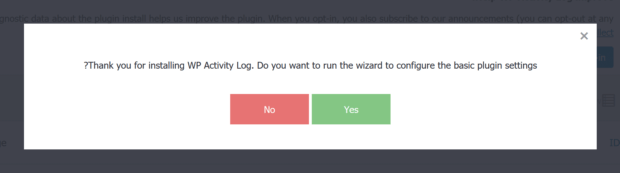
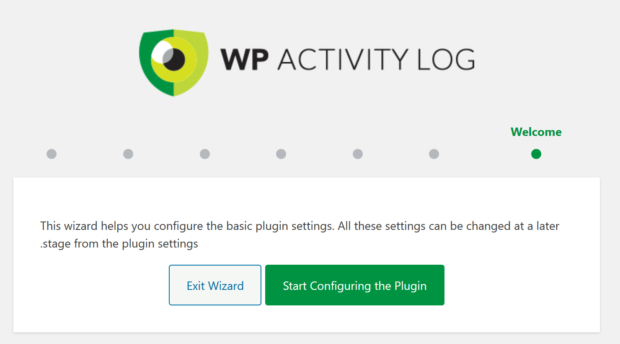
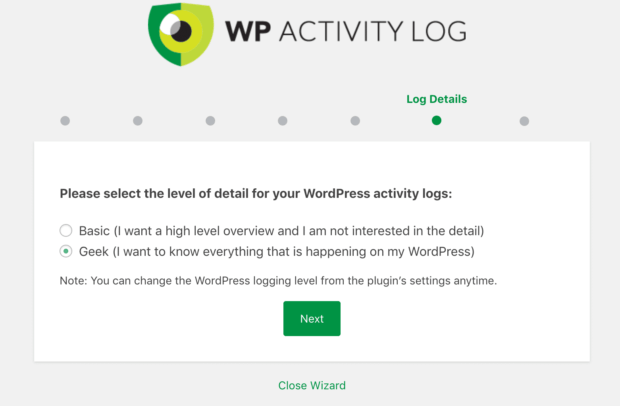
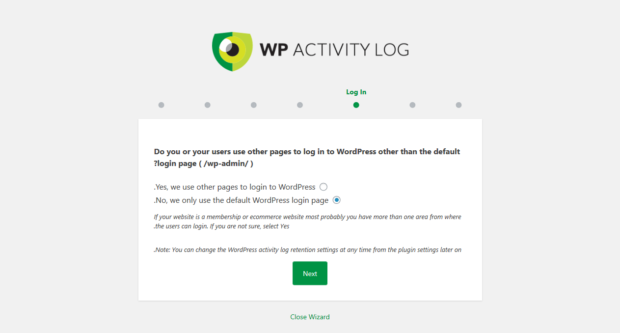
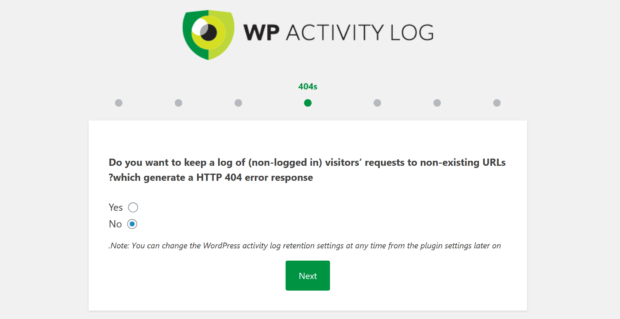
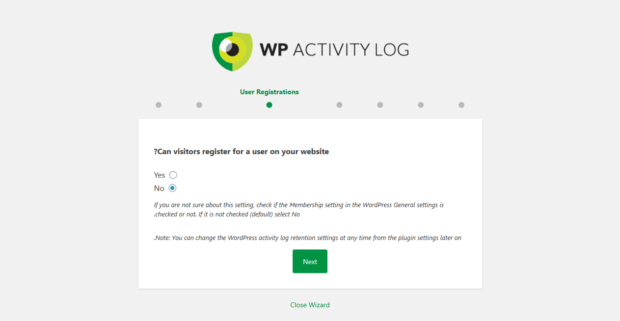
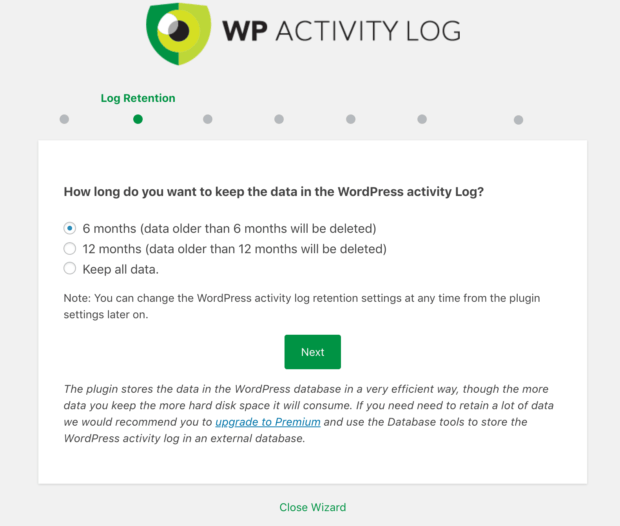
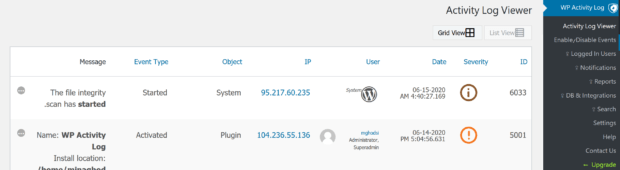

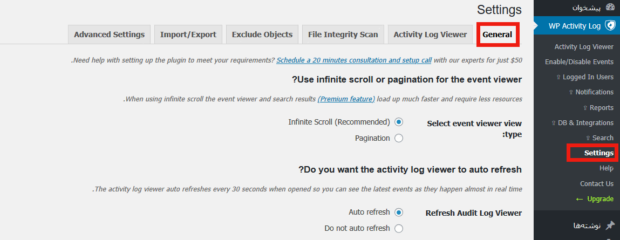
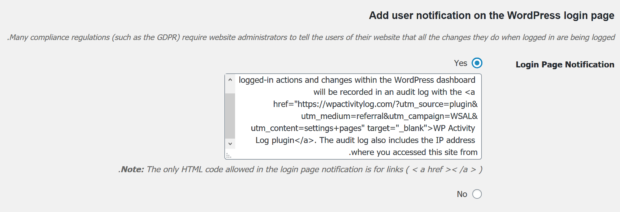

نظرات